标签:全科;手机;教学
摘要:本文简述了如何使用苹果手机扫描文件。
关键词:苹果手机; 备忘录; 扫描
正文
以前如果手上有文件需要扫描成电子档的时候怎么办?你是不是会跑去打印店用扫描机扫描?如果你用的是iPhone手机的话,其实你用手机就可以直接扫描哦,而且不用第三方软件,非常地简单!
那么要怎么用你的iPhone手机来进行扫描呢?答案就是用到一个自带功能——备忘录!
备忘录不是用来记事情的吗?怎么可以扫描文件呢?今天教教你用iPhone的备忘录来扫描!

iPhone备忘录扫描
1
第一步:点击打开你的备忘录,点击【编辑】新建一个备忘录,然后点击【+】-【扫描文稿】

2
第二步:这时候会打开相机拍照,把需要扫描的文件主体放在画面中央点击【拍摄】,拖动角落进行扫描文件的调整。
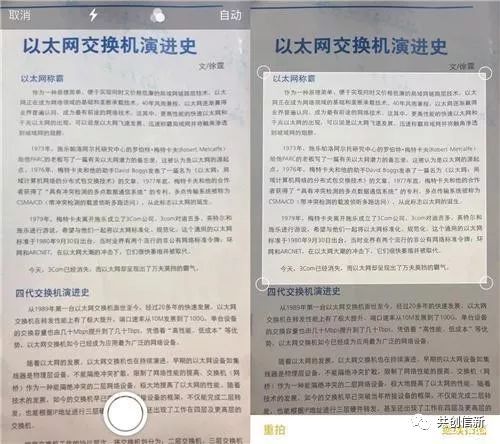
3
第三步:点击【存储】后扫描完的电子版文件就会出现在你的备忘录里面了。
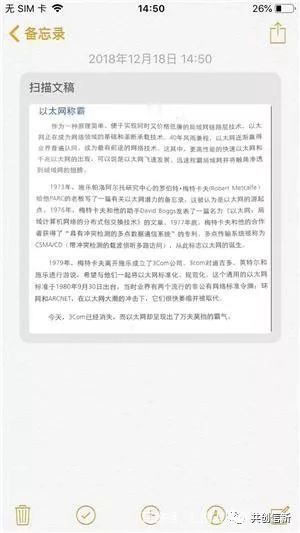
扫描完成了之后,这时候我们还可以对扫描的文件进行一系列操作:
1.保存为PDF文件
点击右上角的【分享】,选择【创建PDF】,可以把电子稿文件导出为PDF文件。
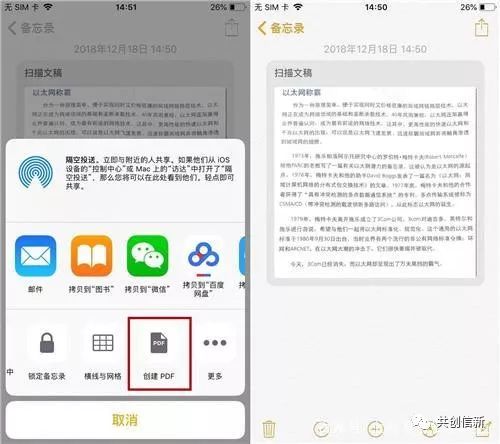
2.打印
点击右上角的【分享】,选择【打印】,连接打印机,就可以把扫描的文件打印出来了。
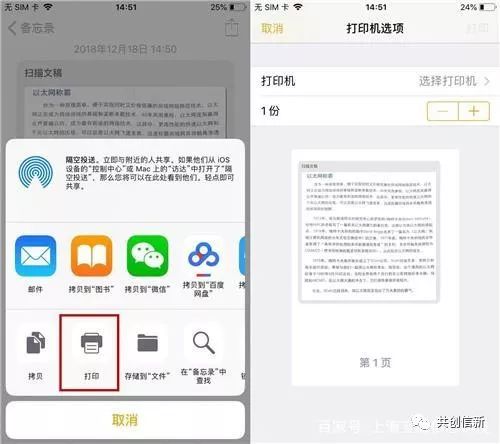
除了可以扫描文件,如果在外面的时候紧急需要扫描自己的证件照的时候怎么办?也可以用备忘录来帮忙!
同样的步骤直接扫描成电子版即可,这样纸质的证件照就能变成电子版的了,是不是很方便?
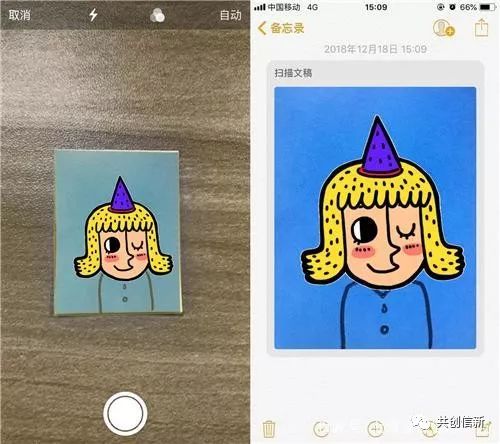
以上就是关于iPhone备忘录怎么扫描的方法了,如果觉得有用的话建议收藏一下哦,能帮到你我真是太开心啦!
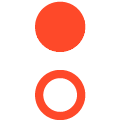
学习经验交流
苹果手机备忘录的扫描功能确实很方面,随时随地发现好的东西就可以扫描保存下来
使用过程简单,希望能帮到大家
已收藏,感谢
如有问题欢迎留言,
希望本文对你有帮助,
别忘了评论点赞哟。

微信号 : 共创信新
▇ 扫码关注我们





















 2023
2023

 被折叠的 条评论
为什么被折叠?
被折叠的 条评论
为什么被折叠?








